Pagina Inicial
Pagina inicial
A página inicial dá as boas-vindas à sua organização e oferece várias opções para diferentes ações que você pode realizar.
A página inicial é uma página de destino simples que mostra:
O nome da organização (no canto superior esquerdo) que você criou e carregou.
O endereço da carteira e a rede em uso (no canto superior direito).
Assim como diferentes ações que você pode realizar usando os aplicativos pré-instalados na sua organização.
Você também pode usar o menu no lado esquerdo da tela para visualizar os diferentes aplicativos que estão instalados atualmente para sua organização.
No exemplo (mostrado na imagem), a organização camino.aragonid.eth tem os aplicativos Token Manager, Votação, Finanças e Agente instalados, além dos aplicativos padrão Permissões, Centro dos Aplicativos e Sistema da Organização.
Assim nesta DAO podemos realizar as ações de atribuir Tokens , Votar , Verificar Finanças e Criar Pagamentos.

Recursos do Menu
No menu nos lados superior esquerdo e direito da tela, existem vários recursos que podem ser úteis.
Observe que muitos desses recursos utilizam o armazenamento local no seu navegador, portanto, se você limpar os dados do navegador, poderá perder esses dados, a menos que faça um backup.
Indicador da conexão de rede
O indicador da conexão de rede (localizado no canto superior direito) informará se o Aragon Client que você está usando está conectado a uma das redes suportadas ou não (Ethereum, Polygon, Harmony, Goerli, etc.).
Luz vermelha: seu Aragon Client não está conectado ao nó. A conexão falhou.
Luz verde: seu Aragon Client está bem conectado ao nó e está funcionando corretamente. O cliente está conectado com sucesso à rede.
Ativar conta
Para usar o Aragon Client, primeiro você deve permitir que Aragon acesse sua conta Ethereum (sua carteira web3)
Isso permitirá que o Aragon Client envie transações para sua conta Ethereum para assinar e leia informações sobre sua conta Ethereum, como o endereço e saldos de tokens.
Se ainda não estiver conectado, clique em Habilitar conta e aprove a solicitação de acesso no seu provedor Ethereum para concluir o processo.
Organização favorita
Você pode clicar no nome da organização no canto superior esquerdo da tela e clicar no ícone da estrela ao lado para adicionar a organização aos seus favoritos.
Então, mesmo se você for para outra organização, poderá clicar no nome da organização e ver sua lista de favoritos para a qual você pode navegar facilmente.
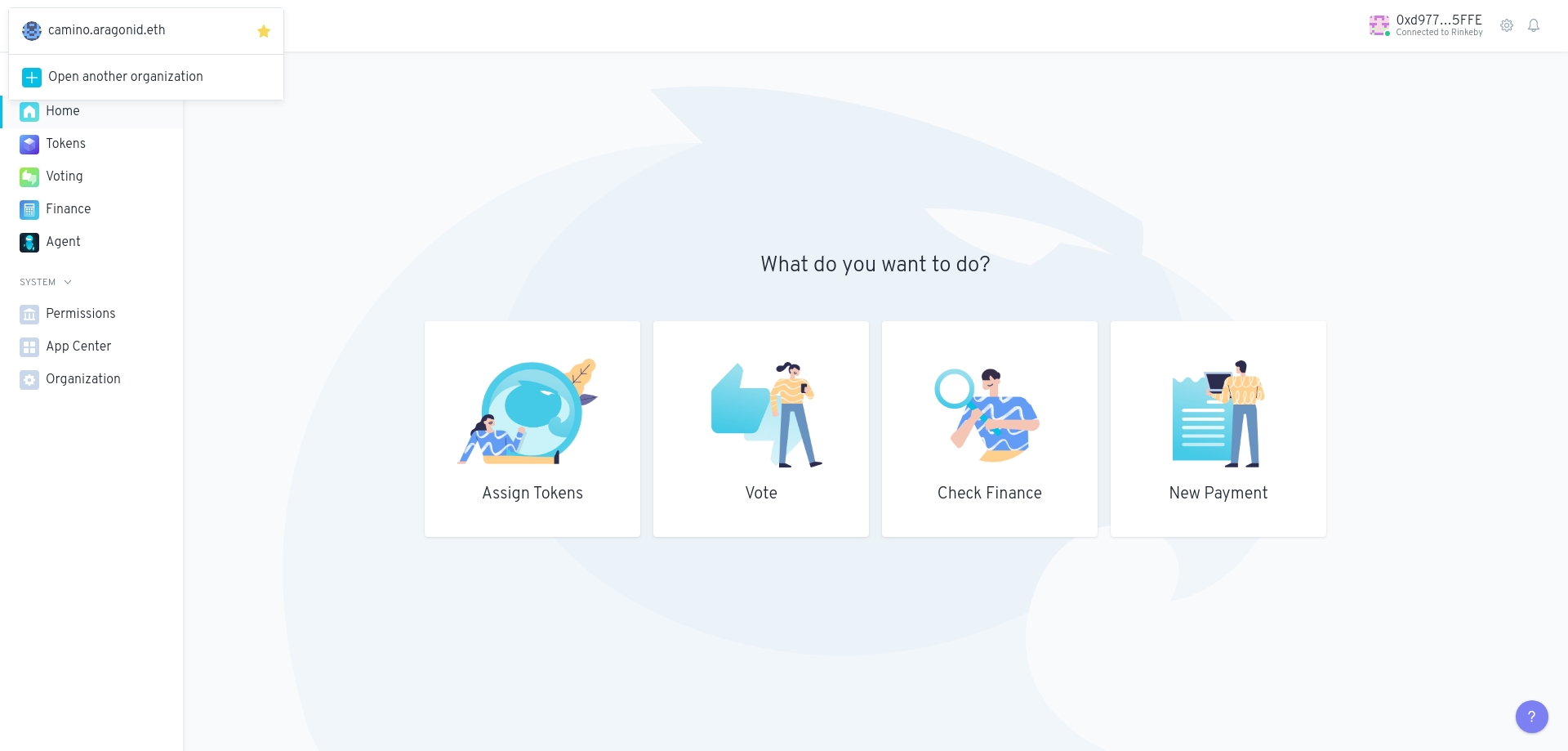
Status da atividade
Clique no ícone do alarme (à direita) para ver o status de todas as transações que você fez usando o Aragon.
Você pode limpar o histórico de status clicando no botão Limpar histórico depois de fazer uma transação.

Preferência global
Clique no ícone _engrenagem_ (no canto superior direito) para gerenciar suas preferências globais. Essas preferências serão salvas localmente e usadas em todas as organizações Aragon que você usar.
Rótulos personalizados
Clique em qualquer endereço Ethereum no Aragon Client para dar a ele um rótulo personalizado, como o nome da pessoa ou organização que possui o endereço. Insira o rótulo e salve.


Esses rótulos aparecerão na suas "preferências globais" (o ícone da engrenagem no canto superior direito) na aba "Rótulos personalizados". Você pode importar uma lista de rótulos criados por outra pessoa e também exportar quaisquer rótulos que você criou.
Assegure-se de exportar seus rótulos de vez em quando para garantir que você tenha um backup caso o armazenamento local no seu navegador onde os rótulos estão armazenadas seja acidentalmente ou intencionalmente apagado.

Notificações
Você pode optar por receber notificações por e-mail sobre atividades das organizações de seu interesse na aba 'Notificações' das suas "preferências globais".
Digite seu endereço de e-mail e clique no link de ativação no seu e-mail para se inscrever.
Se você não receber o e-mail na sua caixa de entrada, verifique sua pasta de spam.
Após, você pode adicionar "ações" na sua organização sobre as quais deseja ser notificado sempre que ocorrerem.




Menu dos aplicativos
Na barra lateral esquerda estão listados todos os aplicativos instalados na sua DAO. Para acessar um aplicativo, clique no seu nome. Para mais informações sobre os aplicativos, acesse aqui.
Menu do sistema
Na barra do lado esquerdo, clique no menu Sistema para mostrar as configurações do sistema que vêm com cada modelo de organização padrão do Aragon:
Permissões
Central de aplicativos
Organização

Last updated
